Google Pay
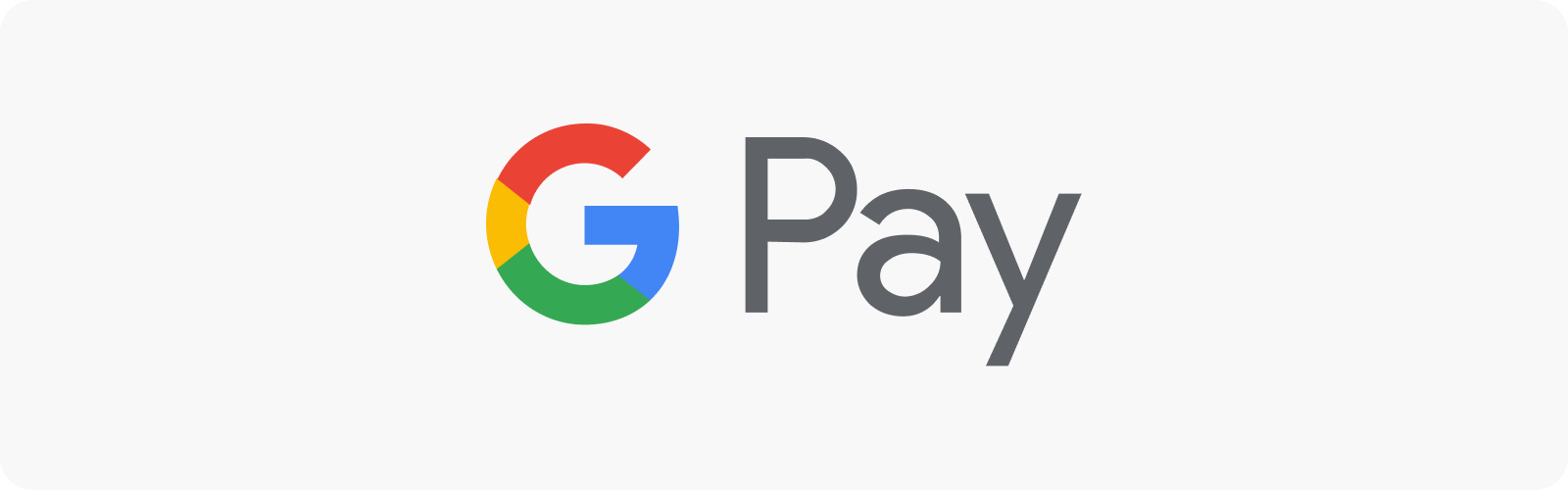
Google Pay™
Google Pay es una plataforma de pagos digitales que permite realizar pagos seguros con tarjetas de crédito o débito vinculadas a la cuenta, ya sea en aplicaciones y sitios web. Facilita transacciones rápidas y seguras sin necesidad de ingresar datos manualmente en cada compra.
Operaciones soportadas
| Operación | Descripción |
|---|---|
| ✅ Autorización de pago | Bloquea fondos en la tarjeta del cliente. |
| ✅ Captura de pago | Completa la transacción y transfiere los fondos. |
| ✅ Pago directo | Combina autorización y captura en un solo paso. |
| ✅ Reembolso | Devuelve el monto completo de una transacción. |
| ✅ Reembolso parcial | Devuelve parte del monto capturado. |
| ✅ Cancelación de autorización | Revierte una autorización que no fue capturada. |
Redes de tarjetas soportadas
Se admiten las siguientes redes de tarjetas:
- AMEX
- MASTERCARD
- VISA
- JCB
- DISCOVER
- INTERAC
Compatibilidad
Para más información sobre la disponibilidad de Google Pay, consulta:
- Lista de métodos de pago que admiten Google Pay
- Lista de países o regiones donde puedes usar Google Pay
- Lista de navegadores compatibles
Guía de integración web
Para integrar Google Pay como método de pago con OrkestaPay, hay que seguir los siguientes pasos:
- Configurar Google Pay™ como método de pago
- Tokenizar los datos de pago de Google Pay™
- Solicitar el pago
1. Configurar Google Pay™ como método de pago
Para realizar la integración de Google Pay, primero deberás de realizar una serie de configuraciones desde el portal de OrkestaPay. Visita nuestra guía de configuración de Proveedores y busca el apartado de Google Pay.
2. Tokenizar los datos de pago de Google Pay™
Para realizar la tokenización de los datos de pago hay que seguir los siguientes pasos:
- Incluir scripts de OrkestaPay: Utilizar los scripts de OrkestaPay en tu aplicación web.
- Inicializar parámetros: Aquí se definen las credenciales de OrkestaPay, así como datos referentes al pago a procesar.
- Renderizar el botón de pago de Google Pay: Colocar el botón de Google Pay en tu frontend.
Recursos necesarios:
CSS
<link rel="stylesheet" href="https://checkout.orkestapay.com/web/components/payment-methods/styles.css" integrity="sha384-5/NLomvLQk75JVAmEdaNkdkgLavuAlRS256szA++bmuw6Zph/wFYlWFHz9Fss7JF" crossorigin="anonymous">JS
<script src="https://checkout.orkestapay.com/script/orkestapay.js" integrity="sha384-lQoLMYDY2Cz/Y+8BLiNbhfLVHWawqsA/gE/8WRTpF6ZS3EABNKXhrq/0bBu4M1aI" crossorigin="anonymous"></script>
<script src="https://checkout.orkestapay.com/web/components/payment-methods/main.js" integrity="sha384-hvoIO7IyazX+Cc2LqBdHXx7Z3tq766248YzywLTN+D6f41Lub/VHUh2Pe5Q7WKfA" crossorigin="anonymous"></script>Ejemplo de código
En el siguiente snippet de código hay ciertos parámetros que son necesarios de reemplazar:
public_key: Llave pública, estas credenciales las puedes obtener en el portal de OrkestaPay.merchant_id:ID del comercio, estas credenciales las puedes obtener en el portal de OrkestaPay.is_sandbox:Define si las credenciales que estás por operar son de pruebas o productivas.country_code:Código del país con el que vas a generar tu transacción.currency:Código de la moneda con la que vas a realizar el pago.total_amount:Monto total de la transacción.
DocumentaciónPara consultar las credenciales de OrkestaPay, puedes visitar nuestra guía Obtener llaves de API.
<!DOCTYPE html>
<html lang="en">
<head>
<base href="/" />
<meta charset="UTF-8" />
<meta name="viewport" content="width=device-width, initial-scale=1.0" />
<title>GooglePay web component</title>
<link
rel="stylesheet"
href="https://cdn.jsdelivr.net/npm/[email protected]/dist/css/bootstrap.min.css"
integrity="sha384-QWTKZyjpPEjISv5WaRU9OFeRpok6YctnYmDr5pNlyT2bRjXh0JMhjY6hW+ALEwIH"
crossorigin="anonymous"
/>
<link rel="stylesheet" href="https://checkout.orkestapay.com/web/components/payment-methods/styles.css" />
<style>
.code {
color: inherit;
overflow-wrap: break-word;
white-space: pre-wrap;
}
</style>
</head>
<body>
<main class="container">
<section class="row mt-5">
<h1 id="card-title" class="col-12 text-center mb-4">OrkestaPay - GooglePay Web Component</h1>
</section>
<section class="row">
<article id="button-container" class="col-12 col-md-6 offset-md-3"></article>
<article class="pt-3 col-12">
<div id="payment-method-details" class="w-100 alert" role="alert"></div>
</article>
</section>
</main>
<noscript> Please enable JavaScript to continue using this application. </noscript>
<script type="text/javascript" src="https://checkout.orkestapay.com/script/orkestapay.js"></script>
<script type="text/javascript" src="https://checkout.orkestapay.com/web/components/payment-methods/main.js"></script>
<script type="text/javascript">
const { public_key, merchant_id, is_sandbox, country_code, currency, total_amount } = initValues();
(async function main() {
initOrkestaPay({ is_sandbox, merchant_id, public_key });
const googlePayButton = document.createElement("orkestapay-googlepay-button");
await customElements.whenDefined("orkestapay-googlepay-button");
googlePayButton.params = {
payment_details: { country_code, currency, total_amount },
theme: { button_color: "default" },
};
googlePayButton.addEventListener("paymentMethodCreated", handlePaymentMethodCreated);
const container = document.getElementById("button-container");
container.appendChild(googlePayButton);
})();
function handlePaymentMethodCreated({ detail }) {
const code = document.createElement("code");
code.innerHTML = JSON.stringify(detail, null, 2);
code.classList.add("code");
const paymentMethodDetails = document.getElementById("payment-method-details");
paymentMethodDetails.classList.remove("alert-danger");
paymentMethodDetails.classList.add("alert-success");
paymentMethodDetails.replaceChildren(code);
// Implementar lógica para enviar el "payment_method_id" al backend y continuar con el proceso de pago
}
function initValues() {
return {
public_key: "<REPLACE_WITH_YOUR_PUBLIC_KEY>",
merchant_id: "<REPLACE_WITH_YOUR_MERCHANT_ID>",
is_sandbox: true,
country_code: "MX",
currency: "MXN",
total_amount: "100.00",
};
}
</script>
</body>
</html>
NOTAEste código es un ejemplo básico que debes adaptar a tu entorno real.
Ejemplo de respuesta (handlePaymentMethodCreated)
{
"payment_method_id": "pym_0b7c26bd862c483393f5fdb0d0176055",
"type": "GOOGLE_PAY",
"card": {
"bin": "411111",
"last_four": "1111",
"brand": "VISA",
"card_type": "DEBIT",
"holder_name": "",
"holder_last_name": "",
"expiration_month": "12",
"expiration_year": "2026",
"one_time_use": true
},
"status": "ACTIVE",
"created_at": "1731521436082",
"updated_at": "1731521436082"
}3. Solicitar el pago
Con el payment_method_id de la respuesta, puedes continuar con el proceso regular de pago con OrkestaPay desde el backend.
DocumentaciónPara conocer más sobre la integración de pago directo, visita nuestra guía Pago directo.
Otros recursos de Google Pay™
Google proporciona un conjunto de recursos adicionales para ayudarte con tus implementaciones:
Updated 8 months ago
